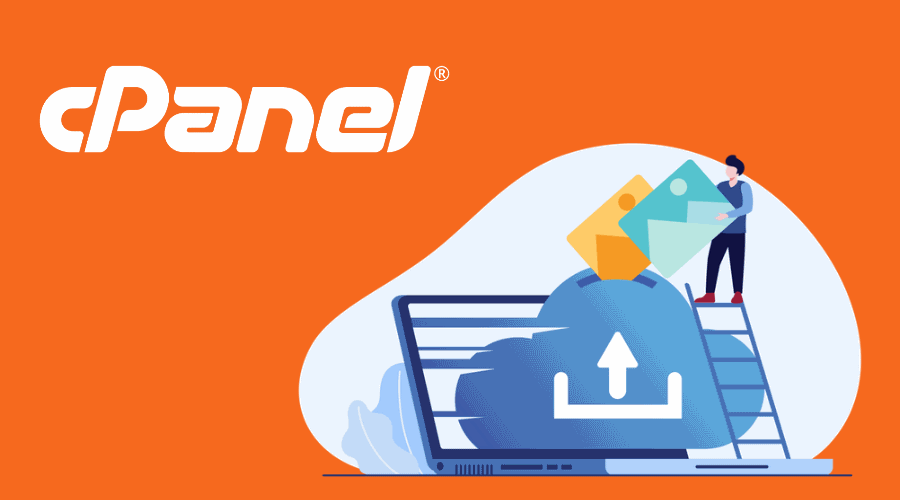در این آموزش تصمیم داریم نحوه فشرده کردن فایل ها رو داخل سی پنل به شما آموزش بدیم تا پس از اون قادر باشین تمام فایل ها و فولدر های داخل هاست رو به یه دونه فایل فشرده تبدیل کنید و به راحتی اون رو دانلود یا به یه هاست دیگه منتقل کنید.
compress کردن فایل های داخل هاست…
فشرده سازی یا compress کردن فایل های داخل هاست در واقع به این معناست که محتویات داخل دایرکتوری های هاستتون رو که ممکنه شامل کلی فایل و فولدر باشه رو به جای این که یکی یکی دانلودشون کنین ابتدا به یه فایل تبدیلش کنین و بعد اون فایل رو به راحتی دانلودش کنین و یا این که به یه مسیر دیگه از هاست منتقلش کنین، به عنوان مثال تصور کنید داخل یکی از فولدر های هاست شما ۵۰۰ تا عکس وجود داره و شما تصمیم دارین اون ها رو دانلود کنید تا داخل کامپیوترتون هم داشته باشینشون، یکی از راه ها اینه که اون ۵۰۰ تا عکس رو یکی یکی دانلود کنید که اصلا کار منطقی نیست.
راه دوم اینه که همه عکس ها رو به یه فایل فشرده zip تبدیل کنین و به راحتی اون فایل رو دانلود کنید، حالا ما تو اینجا عکس رو مثال زدیم اما بیشتر کاربرد فشرده سازی اینه که وقتی میخوایم اطلاعات سایتمون رو از یه هاست به یه هاست دیگه منتقل کنیم به راحتی توسط این روش قادر هستیم تمام فایل ها و فولدر ها رو داخل هاست قدیمی به یه فایل فشرده تبدیل کنیم و بعدش فایل فشرده شده رو دانلود کنیم و داخل یه هاست دیگه آپلودش کنیم.
جهت فشرده سازی فایل ها در cPanel در ابتدا توسط آموزش نحوه ورود به هاست سی پنل وارد هاست سایتتون بشین و از قسمت files بر روی file manager کلیک کنید تا وارد قسمت مدیریت فایل ها بشین،
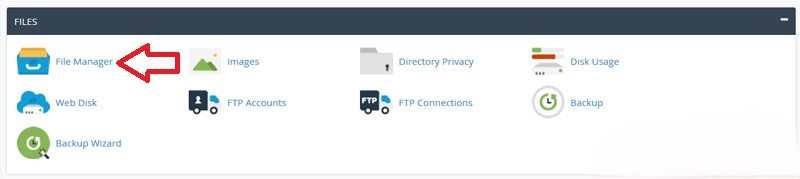
خیلی خب الان شما مطابق تصویر تو مسیر home فایل منیجر هاستتون هستین و اینجا محل قرار گیری فایل ها فولدر های ساختاری هاست هستش بنابراین هر تغییری تو اینجا ممکنه باعث بشه کل سایتتون با خطا مواجه بشه، بنابراین شما تموم کاری که باید جهت فشرده سازی فایل هاتون انجام بدین اینه که اول وارد مسیر public_html سایتتون بشین، چون public_html محل اصلی قرار گیری فایل های سایت شما هستش، پس روی آیکون public_html کلیک کنید
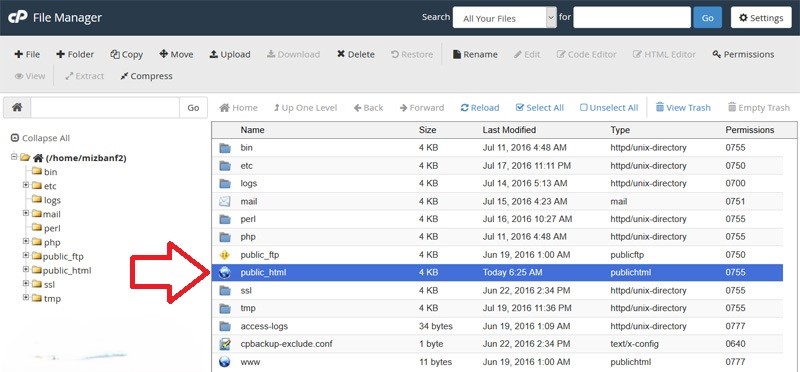
تا وارد این صفحه بشین.
خیلی خب ما الان وارد پوشه test میشیم و همونطوری که میبینین توی اینجا کلی فایل و فولدر داریم.
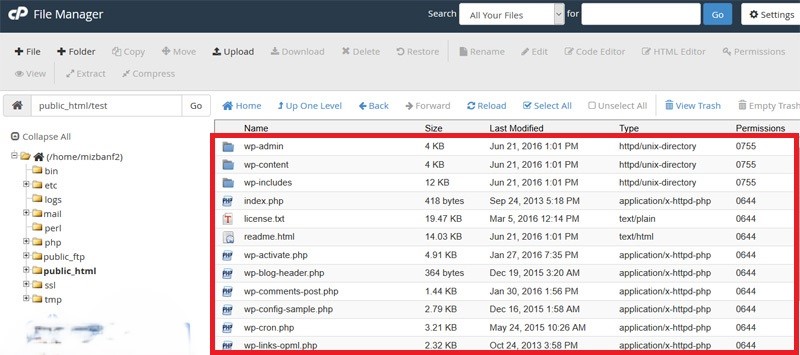
که تصمیم داریم تمام اون ها رو به یه فایل تبدیل کنیم، برای انجام این کار ابتدا توسط ابزار select all همه اون ها رو انتخاب می کنیم و حالا برای فشرده کردنشون دوتا راه وجود داره:
- راه اول اینه که از اون بالا سمته چپ بر روی دکمه compress کلیک کنیم.
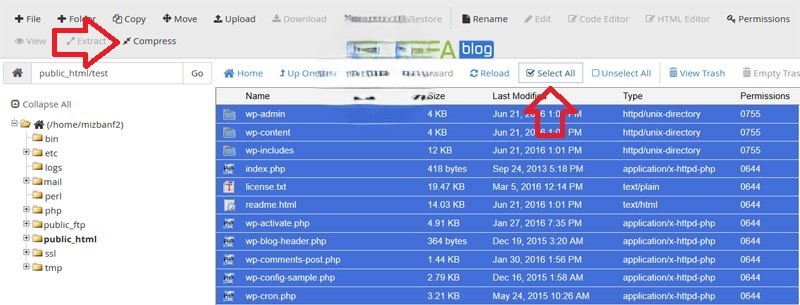
- و راه دوم هم اینه که بر روی فایل ها کلیک راست کنیم و بر روی compress کلیک کنیم.
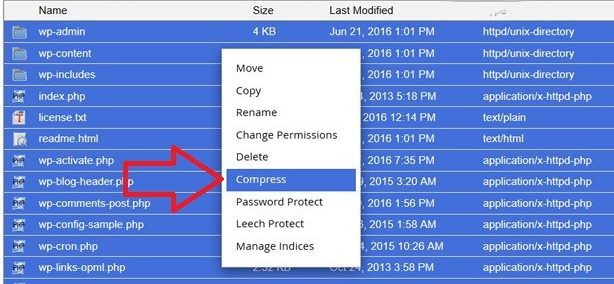
فشرده سازی فایل ها با انواع فرمت ها در سی پنل
خیلی خب همونطور کی میبنین پنجره compress برای ما باز میشه و همون اولش نوشته شده Compression Type که به این معناست که فرمت فشرده سازی مورد نظرتون رو جهت فشرده کردن فایل ها انتخاب کنید و چهار نوع فرمت داره که به معرفی کاربرد اونا میپردازیم:
Zip Archive: فرمت .zip یکی از معروفترین فرمتهای بایگانی اطلاعات محسوب میشود. یک فایل زیپ ممکن است شامل تعداد زیادی فایل و دایرکتوری فشرده شده باشد. این فرمت یکی از بهترین الگوریتمهای فشردهسازی به شمار میرود که در ویندوز نیز قابل استفاده است. ما نیز اغلب از فرمت zip برای فشردهسازی فایلهای خود در هاست استفاده میکنیم.
Tar Archive: فرمت .tar نیز یکی دیگر از فرمتهای بایگانی اطلاعات است و یک فایل با این فرمت ممکن است شامل تعداد زیادی فایل و دایرکتوری فشرده شده باشد. فرمت tar یکی از فرمتهای فشردهسازی در سیستمعاملهای لینوکس و یونیکس است و معمولا برای بکاپگیری از فایلها در لینوکس استفاده میشود.
GZipped Tar Archive: فرمت .gz یکی از فرمتهای فشردهسازی فایل در لینوکس است که با آن میتوان فایلهای بسیار حجیم را فشرده کرد تا فضای کمتری در هاست اشغال کنند. فرمت gz برای جایگزینی فرمت .gzip ساخته شده است.
BZipped Tar Archive: فرمت .bz2 یکی از فرمتهای متنباز فشردهسازی اطلاعات است و تنها برای فشردهسازی تک فایلها استفاده میشود. این فرمت نسخههای مختلفی دارد.
با تشکر از همراهی شما تا پایان این مقاله امیدوارم این مقاله برای شما مفید واقع شده باشد